
Através de alguns truques, teremos a possibilidade de podermos deletar arquivos que estão alojados dentro da pasta "downloads" no Windows; isso não faria sentido se nossa proposta não contemplasse um sistema automático, que é o verdadeiro objetivo deste artigo.
A justificativa para a realização desta tarefa é que muitas pessoas trabalham com diferentes tipos de arquivos baixados da web, o que faz com que o navegador da Internet baixe por padrão todos esses elementos para a pasta chamada "Downloads", que pode ocupar uma grande quantidade de espaço a curto prazo.
Crie um pequeno script para excluir arquivos automaticamente no Windows
Embora o truque que mencionaremos a seguir contemple exclusivamente a possibilidade de excluir arquivos que foram hospedados na pasta "downloads" Windows, mas uma pessoa pode executar a mesma tarefa para qualquer outro diretório. Assumiremos que todos e cada um dos arquivos encontrados nesta pasta são temporários, o que significa que a qualquer momento teremos que excluí-los. Para efeito, também vamos considerar um tempo de 30 dias, o que significa que passado esse período, o script que criaremos a seguir entrará em vigor e, portanto, você poderá excluir arquivos com essa idade em uma única etapa.
REM Remove files older than 30 days
forfiles /p "C:Users???_????????????Downloads" /s /m *.* /c "cmd /c Del @path" /d -30
Compartilhamos um pequeno código no topo, que você deve copiar e colar em um documento de texto simples (e sem formatação). Aqui você deve levar em consideração um aspecto muito importante, que é a pasta "downloads" geralmente fica dentro dos diretórios do usuário. Por esse motivo, você deverá substituir a palavra "Usuário" pela que corresponde ao local em seu computador Windows.
Para ser um pouco mais específico, colocamos uma pequena captura de tela no topo do que você deve fazer com esta modificação. Aí você vai perceber que além deste local que você deve modificar, um tempo de «30 dias» está presente como a data limite de idade que os arquivos devem ter antes de serem excluídos. Para o documento plano onde você copiou e colou este pequeno script, você terá que salve com uma extensão de ".bat" para que se torne um executor de comando em lote.
Se você clicar duas vezes neste arquivo naquele momento, e houver itens na pasta "downloads" com mais de 30 dias, eles serão excluídos imediatamente.
Agende a execução automática do script no Windows
Para evitar ter que executar este script que criamos em todos os momentos, vamos sugerir abaixo use o "Windows Task Scheduler", algo que é muito fácil de fazer e que sugerimos a seguir por meio das seguintes etapas:
- Execute o "Windows Task Scheduler".
- Escolha a opção que permitirá que você crie uma tarefa básica.
- Defina o nome e, se desejar, a descrição da tarefa que você agendou neste momento.
- Agora defina com que freqüência deseja que a tarefa que está criando seja executada.
- Você também deve definir a hora exata em que deseja que a tarefa seja executada.
- Agora você deve ordenar que o agendador de tarefas execute um programa (em nosso caso, o script que geramos anteriormente).
- Através do respectivo botão, encontre o local onde salvou o script gerado anteriormente.
- Agora você só precisa finalizar a criação desta tarefa.
Com os passos que sugerimos, a partir de agora você não terá que se preocupar com nada porque o agendador de tarefas do Windows cuidará da execução do script que geramos anteriormente e irá analisar a pasta "downloads". O script fará uma pequena comparação de datas, definindo quais arquivos têm 30 dias ou mais, procedendo para excluí-los automaticamente em uma única etapa.

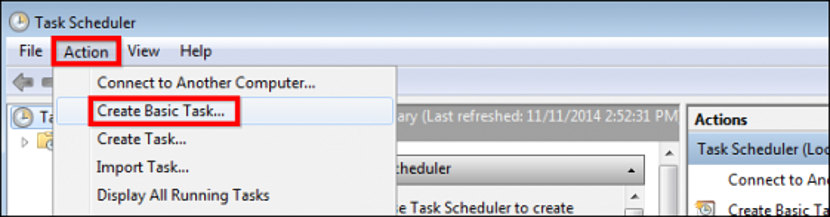
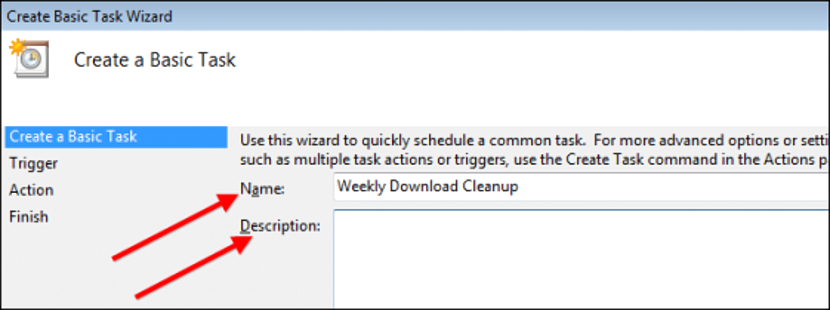
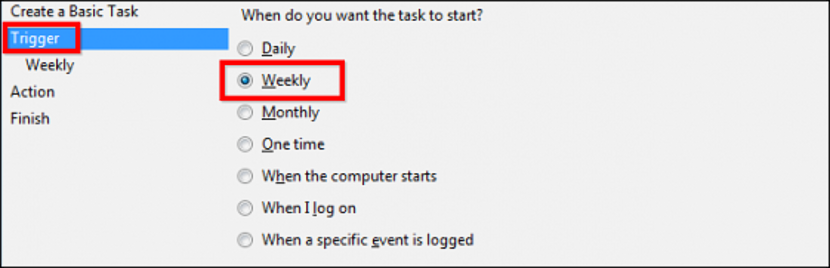

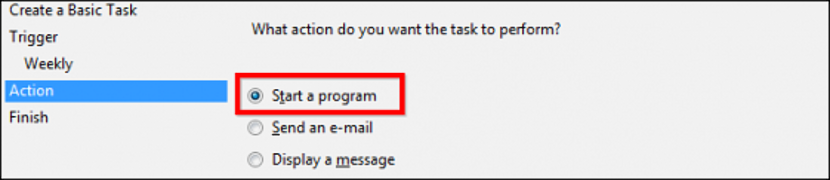

Olá ... se eu quiser programá-lo para excluir arquivos de 2 dias, devo alterar o 30 da segunda linha para 2? ou até 02? obrigado
Daniel eu entendo que deve ser -5 porque para fazer o teste coloquei -0 e funcionou para mim
muito bom, mas não funciona no windows 8.1, quero deletar uma pasta toda vez que dou o arquivo executável, a pasta fica no seu site, se você tiver uma maneira de conseguir isso seria bom, pois eu quero deleta a pasta de anúncios que aparecem em um jogo toda vez e não deixa, com esse código, se eu fizer manualmente tudo funciona perfeito
Se notar que é para apagar arquivos, não apaga diretórios (pastas), não usei para pastas, mas suponho que na linha onde diz / s se refere aos arquivos e que se você mudar para / d fará diretórios ... então você tem dois scripts, um para cada coisa e obviamente agendar uma tarefa para a execução automática de cada script
como poderia ser para excluir arquivos com extensão .7z ou .rar
A instrução a seguir muda apenas na seção onde os asteriscos * aparecem, Todos os arquivos, independentemente de seus nomes, mas com uma extensão .rar
FORFILES / p D: Pasta excluída / s / m * .rar / d -5 / C "cmd / c del @path"
Bom dia
E alguém sabe se além de apagar os arquivos desse diretório, também queremos apagar as pastas como faríamos?
obrigado
Para isso, você deve adicionar este código e também excluir as subpastas:
@ Echo off
pushd »SUA ROTA / SUA ROTA»
del / q *. *
para / f "Tokens = *" %% G in ('dir / B') do rd / s / q "%% G"
popd
pushd
Bom dia
Como posso evitar a solicitação de confirmação para excluir alguns arquivos?
desde já muito obrigado
Prezado, posso adicionar vários objetivos?, Ou seja, a primeira linha com a pasta de downloads, a segunda com a pasta de músicas, etc.
Olá, como posso dizer que quero excluir aqueles com mais de 4 dias (/ d -4) se meu formato de data é MM / DD / AAAA
-04
E como seria se você quisesse que eu excluísse todos os arquivos, mas eles tivessem 0bytes, 1bytes ou 7bytes de tamanho?
O que devo alterar se quiser excluir arquivos com mais de 12 horas?
Olá bom, preciso deletar arquivos do desktop .. É só mudar o caminho (?) .. Também fiz um bat básico para deletar arquivos do desktop e funciona quando executo. No entanto, a tarefa agendada não funciona. Eu mando você toda vez que ligo o computador, mas os arquivos no momento em que ligo permanecem no lugar (desktop). Tenho Windows 10 Professional 1803
Olá,
Quero excluir arquivos com extensão .rar sem um deles. É possível?